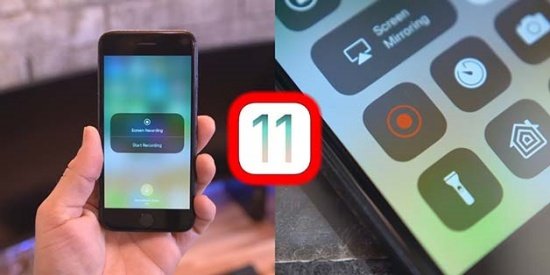Cách quay màn hình iPhone siêu dễ dàng cho mọi iFan
Cách quay màn hình iPhone là thủ thuật được nhiều tín đồ táo khuyết quan tâm. Dù vậy, không phải ai cũng nắm rõ cách thực hiện chuẩn xác của thủ thuật này.
Khi thực hiện những video hướng dẫn thủ thuật iPhone, quay màn hình iPhone sẽ trở thành một công cụ hỗ trợ đắc lực dành cho bạn. Trước kia, nếu muốn quay màn hình của máy, các iFan phải dùng đến các ứng dụng của bên thứ 3. Tuy nhiên từ phiên bản iOS 11 trở đi, Apple đã trang bị thêm tính năng Screen Recording (Quay màn hình) vô cùng tiện lợi. Với tính năng này, bạn có thể ghi lại những thao tác trên màn hình của máy một cách nhanh chóng và dễ dàng.

Cách quay màn hình iPhone trực tiếp trên máy
Nếu chiếc iPhone của bạn đang sử dụng iOS từ phiên bản 11 trở lên, bạn có thể quay lại màn hình của máy với những thao tác đơn giản như sau:
Bước 1: Bạn vào Cài đặt (Settings) => Trung tâm kiểm soát (Control Center). Tại đây, bạn chọn Tùy chỉnh điều khiển (Customize Controls). Bạn kéo xuống dưới, chọn mục Screen Recording (Quay màn hình) và nhấn vào dấu (+) bên cạnh. Mục đích của thao tác này là thêm tính năng mục Quay màn hình vào Trung tâm kiểm soát của máy.

Bước 2: Khi cần quay màn hình của iPhone, bạn chỉ cần mở Trung tâm kiểm soát. Sau đó, bạn nhấn vào biểu tượng Screen Recording (Ghi màn hình). Sau 3 giây đếm ngược, màn hình của iPhone sẽ được quay lại.

Bước 3: Khi quá trình quay phim diễn ra, một biểu ngữ màu đỏ sẽ xuất hiện trên màn hình của máy. Nếu muốn dừng quay, bạn nhấn vào biểu tượng này. Cuối cùng, bạn chọn Stop (Dừng) – để kết thúc việc quay phim hoặc nhấn Cancel (Hủy) để tiếp tục quá trình quay.
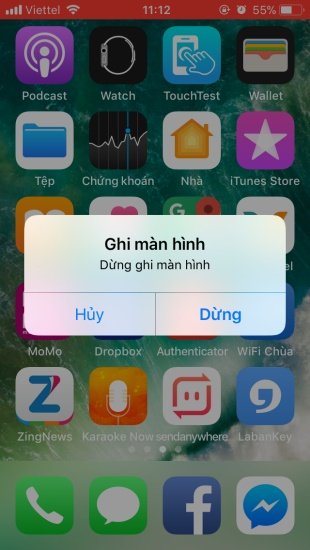
Cách quay màn hình iPhone bằng ứng dụng của bên thứ 3
Có nhiều ứng dụng hỗ trợ iFan quay màn hình trên thiết bị iOS. Trong đó, CoolPixel là ứng dụng có giao diện đơn giản được nhiều người lựa chọn.
Bước 1: Bạn tải CoolPixel từ Appstore về iPhone. Khi tải xong, bạn mở ứng dụng lên và cấp quyền truy cập camera, micro và thư viện ảnh cho ứng dụng.
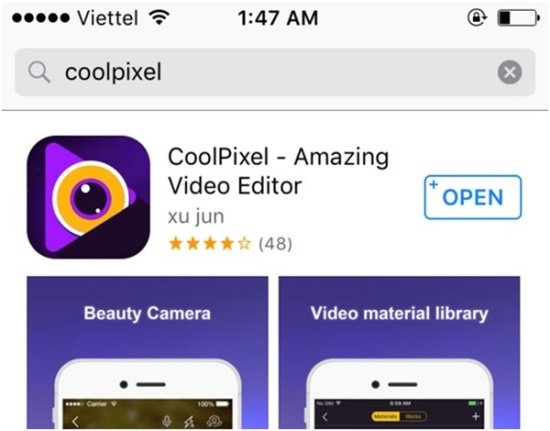
Bước 2: Tại giao diện chính của CoolPixel, bạn nhấn Sreen Recording. Lúc này, 3 tùy chọn khác nhau về chiều quay sẽ hiện ra. Đó là:
+ Vertical (chiều dọc).
+ Positively Horizontal (chiều ngang thông thường).
+ Reversely Horizontal (chiều ngang lật lại).
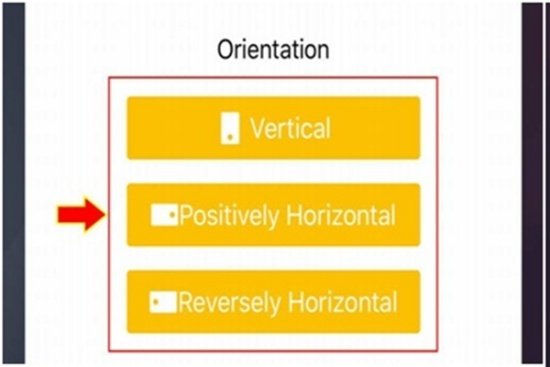
Bước 3: Bạn chiều quay mong muốn. Ứng dụng sẽ tự động quay bằng cách đưa bạn ra màn hình chính của iPhone. Để ngừng quay, bạn cần chọn Stop Screen Recording.
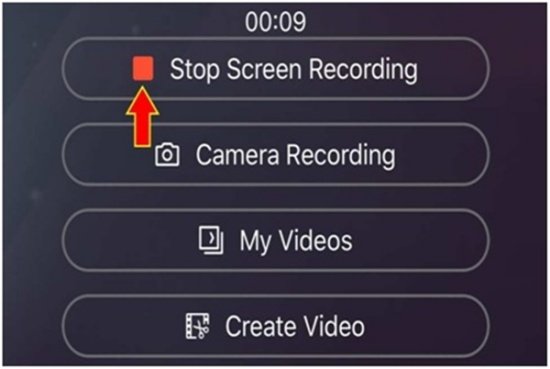
Bước 4: Nếu muốn sửa video đã quay, bạn hãy vào mục My Videos trên ứng dụng. Tiếp đến, bạn chọn video cần sửa và nhấn biểu tượng Play. Tại đây, bạn có thể chỉnh sửa video với các lựa chọn quen thuộc như cắt, lọc màu, thêm phụ đề, thêm âm thanh,… như mong muốn.
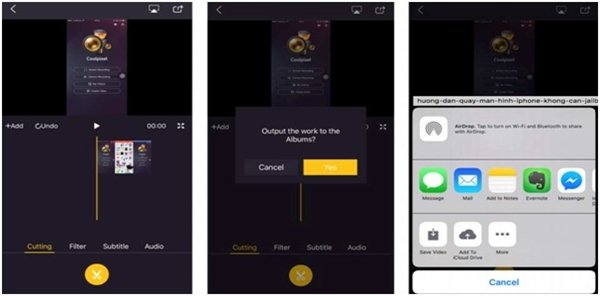
Cách quay màn hình iPhone là một thủ thuật tương đối đơn giản để thực hiện. Với những hướng dẫn chi tiết ở trên, hy vọng bạn sẽ áp dụng thủ thuật này trơn tru và nhanh chóng.
Chúc bạn thành công!
Xem thêm: